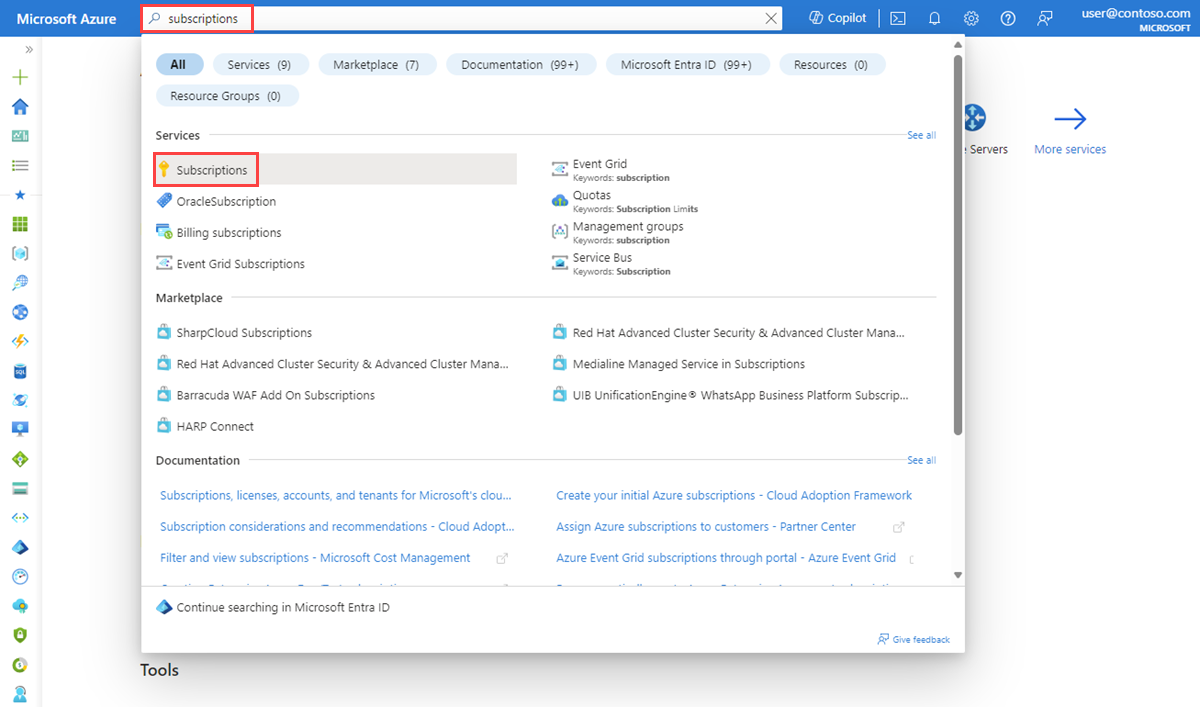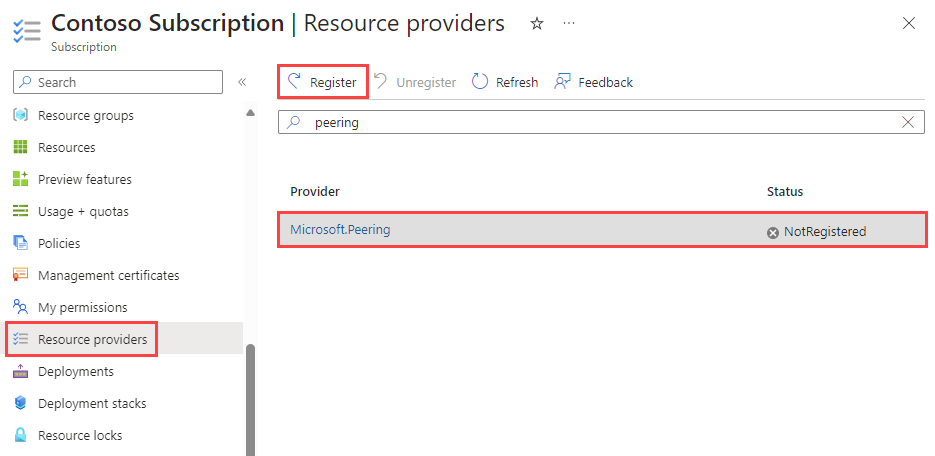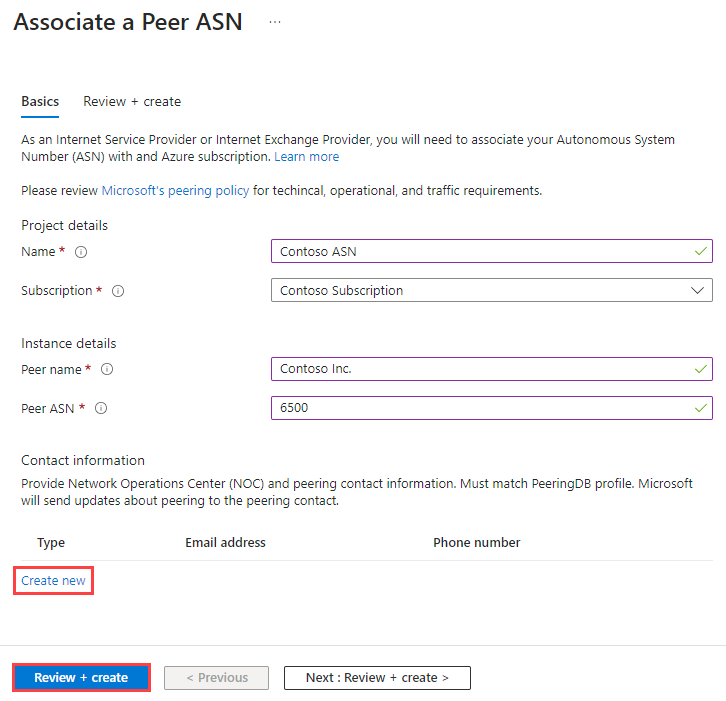Kojarzenie usługi ASN z subskrypcją platformy Azure przy użyciu witryny Azure Portal
Z tego artykułu dowiesz się, jak skojarzyć numer systemu autonomicznego (ASN) z subskrypcją platformy Azure przy użyciu witryny Azure Portal. Aby dowiedzieć się, jak skojarzyć numer ASN z subskrypcją platformy Azure przy użyciu programu Azure PowerShell, zobacz Kojarzenie równorzędnej nazwy ASN z subskrypcją platformy Azure przy użyciu programu PowerShell.
Jako dostawca usług internetowych lub internetowy dostawca programu Exchange należy skojarzyć równorzędną nazwę ASN z subskrypcją platformy Azure przed przesłaniem żądania komunikacji równorzędnej.
Wymagania wstępne
Konto platformy Azure z aktywną subskrypcją. Utwórz konto bezpłatnie.
Dostawca komunikacji równorzędnej. Aby uzyskać więcej informacji, zobacz Rejestrowanie dostawcy komunikacji równorzędnej.
Rejestrowanie dostawcy komunikacji równorzędnej
W tej sekcji dowiesz się, jak sprawdzić, czy dostawca komunikacji równorzędnej jest zarejestrowany w subskrypcji i jak zarejestrować go, jeśli nie został zarejestrowany. Dostawca komunikacji równorzędnej jest wymagany do skonfigurowania komunikacji równorzędnej. Jeśli wcześniej zarejestrowano dostawcę komunikacji równorzędnej, możesz pominąć tę sekcję.
Zaloguj się w witrynie Azure Portal.
W polu wyszukiwania w górnej części portalu wprowadź ciąg Subskrypcje. Wybierz pozycję Subskrypcje w wynikach wyszukiwania.
Wybierz subskrypcję platformy Azure, dla której chcesz włączyć dostawcę.
W obszarze Ustawienia wybierz opcję Dostawcy zasobów.
Wprowadź komunikację równorzędną w polu filtru.
Upewnij się, że stan dostawcy to Zarejestrowano. Jeśli stan to NotRegistered, wybierz dostawcę Microsoft.Peering , a następnie wybierz pozycję Zarejestruj.
Tworzenie usługi PeerAsn w celu skojarzenia usługi ASN z subskrypcją platformy Azure
Jako dostawca usług internetowych lub internetowy dostawca programu Exchange możesz utworzyć nowy zasób peerAsn, aby skojarzyć numer systemu autonomicznego (ASN) z subskrypcją platformy Azure. Można skojarzyć wiele numerów ASN z subskrypcją, tworząc numer równorzędny dla każdego numeru ASN, który należy skojarzyć.
Zaloguj się w witrynie Azure Portal.
Przejdź do strony Kojarzenie równorzędnej nazwy ASN .
Na stronie Kojarzenie równorzędnej nazwy ASN wprowadź lub wybierz następujące wartości na karcie Podstawy:
Ustawienie Wartość Szczegóły projektu Nazwisko Wprowadź nazwę tworzonego zasobu PeerASN. Subskrypcja Wybierz subskrypcję platformy Azure, z którą chcesz skojarzyć usługę ASN. Szczegóły wystąpienia Nazwa elementu równorzędnego Wprowadź nazwę firmy. Ta nazwa musi być jak najbardziej zbliżona do profilu usługi PeeringDB. Element równorzędny ASN Wprowadź nazwę ASN. Wybierz pozycję Utwórz nową i wprowadź adres e-mail i Telefon numer centrum operacji sieci (NOC).
Wybierz pozycję Przejrzyj i utwórz.
Przejrzyj ustawienia, a następnie wybierz pozycję Utwórz. Jeśli wdrożenie nie powiedzie się, skontaktuj się z komunikacją równorzędną firmy Microsoft.
Wyświetlanie stanu elementu PeerAsn
Po pomyślnym wdrożeniu zasobu PeerAsn należy poczekać, aż firma Microsoft zatwierdzi żądanie skojarzenia. Zatwierdzenie może potrwać do 12 godzin. Po zatwierdzeniu otrzymasz powiadomienie na adres e-mail wprowadzony podczas tworzenia zasobu PeerASN.
Ważne
Przed przesłaniem żądania komunikacji równorzędnej zaczekaj na przekształcenie elementu ValidationState. Zatwierdzenie może potrwać do 12 godzin.
Modyfikowanie komunikacji równorzędnej
Modyfikowanie elementu PeerAsn nie jest obecnie obsługiwane. Jeśli musisz zmodyfikować sieć PeerASN, skontaktuj się z komunikacją równorzędną firmy Microsoft.
Usuń element peerAsn
Usuwanie elementu PeerAsn nie jest obecnie obsługiwane. Jeśli musisz usunąć usługę PeerAsn, skontaktuj się z komunikacją równorzędną firmy Microsoft.